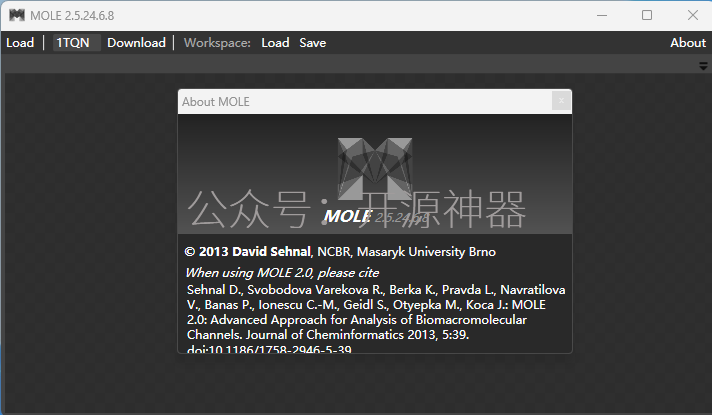本文主要是介绍Ps:原色通道直方图(RGB),希望对大家解决编程问题提供一定的参考价值,需要的开发者们随着小编来一起学习吧!
在 RGB 颜色模式下,Photoshop 的“通道”面板中有红、绿、蓝三个原色通道。
默认情况下,原色通道以灰度图像的形式呈现,分别记录着各原色色光发光的程度。
比如,在 8 位/通道时,某个像素的 RGB 值为 (43,120,201),表示此像素在红通道上的分量值为 43,在绿通道上的分量值为 120,在蓝通道上的分量值为 201。
图像中的所有像素在每个原色通道上都有对应的分量值,由此构成了原色通道灰度图。
原色通道灰度图中的亮度等级直接反映了相应原色色光的发光强度。
亮度等级越高(越接近白色),表明该颜色的发光程度越强。
在“直方图”面板中,可以选择显示红、绿、蓝三个颜色通道的直方图,从而单独展示图像中红色、绿色和蓝色三个颜色通道的亮度分布情况。
与综合的 RGB 直方图不同,原色通道直方图提供了对每个颜色通道具体亮度信息的详细视图,使用户能够分别评估和调整图像中的红色、绿色和蓝色成分。
提示:
默认情况下以彩色方式显示原色通道直方图。
若想显示为灰色直方图,请在“直方图”面板控制菜单中取消勾选“用原色显示通道” Show Channels in Color。
红通道直方图
在“直方图”面板里选择“红” Red通道,如下图所示。

“红”通道直方图是统计了红通道上对应不同色阶(亮度)的像素的数量而形成的。
比如,红色分量为 43 的像素有 3036 个,红色分量为 218 的像素有 1831 个等等,由此构成“红”通道直方图。
“红”通道直方图显示了图像中所有像素红色分量的亮度分布。
亮度较低的区域表示图像中含有较多暗的红色分量,而亮度较高的区域表示图像中含有较多亮的红色分量。
绿通道直方图
在“直方图”面板里选择“绿” Green通道,如下图所示。

“绿”通道直方图是统计了绿通道上对应不同色阶(亮度)的像素的数量而形成的。
比如,绿色分量为 43 的像素有 3644 个,绿色分量为 218 的像素有 79 个等等,由此构成“绿”通道直方图。
“绿”通道直方图显示了图像中所有像素绿色分量的亮度分布,有助于理解图像中绿色分量的亮度范围,从低亮度(暗绿色)到高亮度(亮绿色)。
蓝通道直方图
在“直方图”面板里选择“蓝” Blue通道,如下图所示。

“蓝”通道直方图是统计了蓝通道上对应不同色阶(亮度)的像素的数量而形成的。
比如,蓝色分量为 43 的像素有 3591 个,蓝色分量为 218 的像素有 0 个等等,由此构成“蓝”通道直方图。
“蓝”通道直方图显示了图像中所有像素蓝色分量的亮度分布,有助于理解图像中蓝色分量的亮度范围,从低亮度(暗蓝色)到高亮度(浅蓝色)。
◆ ◆ ◆
原色通道直方图的特点
原色通道直方图要综合起来看才有更多意义,综合各原色通道直方图的是“颜色”直方图。
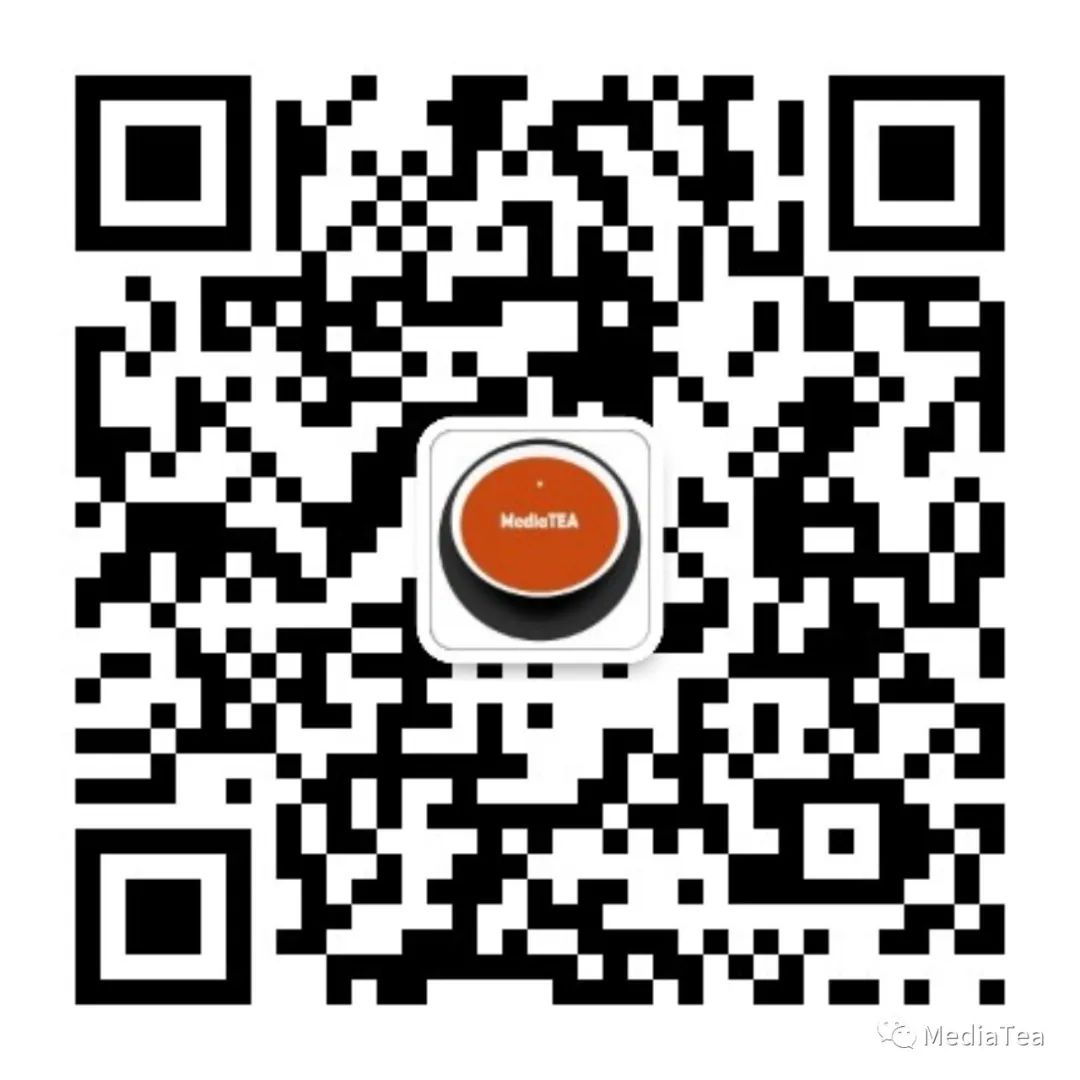
“点赞有美意,赞赏是鼓励”
这篇关于Ps:原色通道直方图(RGB)的文章就介绍到这儿,希望我们推荐的文章对编程师们有所帮助!